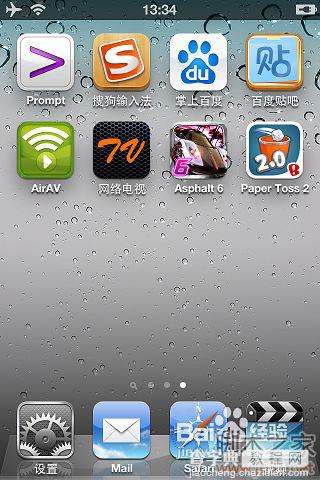教您在iphone4s怎么卸载91系列软件问题教程
发布时间:2016-12-24 来源:查字典编辑
摘要:打开开始菜单,或者在桌面快捷方式中找到91手机助手的快捷方式,点击打开程序将自己的设备用数据线与电脑的USB接口连接,这时候PC端的91手机...
打开开始菜单,或者在桌面快捷方式中找到91手机助手的快捷方式,点击打开程序
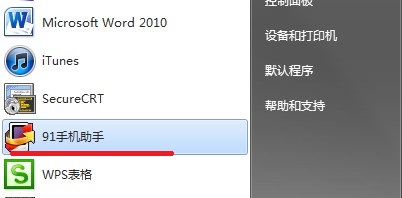
将自己的设备用数据线与电脑的USB接口连接,这时候PC端的91手机助手会自动识别连接的手机设备,如果识别出来,直接点击设备的图片就可以进入管理界面。如果没有识别,就把手机重新拔插一遍,然后点击“刷新设备列表”,显示出连接的设备之后点击进入
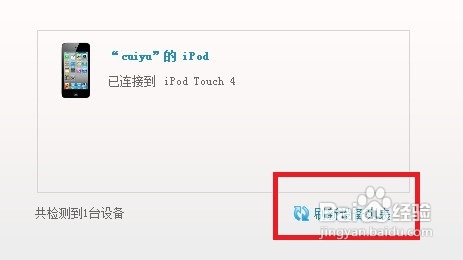
这时候就可以看到91手机助手PC端的管理界面了,最上方的功能栏中,我们点击选择“游戏软件”这一功能按钮

这时候下面的窗口会显示软件库里的软件,由于我们要做的是卸载手机上的软件,所以我们先看到左边的菜单栏,在”手机已安装软件“这一栏下点击选择“用户软件"
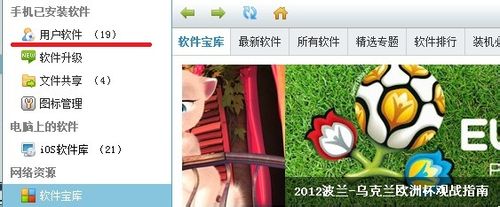
然后就会显示出当前手机上已经安装的软件,其中就包括91熊猫看书。下拉找到91熊猫看书,现在左边的小方框里将其选中,之后右边才会会出现”卸载“的按钮,点击它
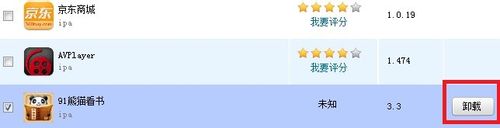
弹出确认卸载的提示对话框,我们点击”确定“,就开始卸载手机端的91手机助手了,整个过程挺快的,卸载完成会出现成功提示
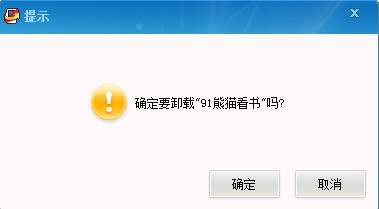
这时会回到手机主屏幕界面,已经看不到91熊猫看书的快捷方式图标了,卸载成功